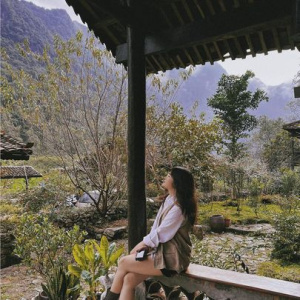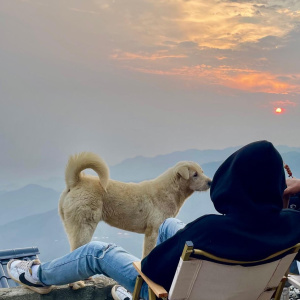1. Sử Dụng display: none
Khi bạn đặt thuộc tính display của một phần tử thành none, phần tử đó sẽ không được hiển thị trên trang và sẽ không chiếm không gian trong bố cục.
Cú Pháp:
.element {
display: none;
}Ví Dụ:
<div class="message">Thông điệp sẽ bị ẩn</div>
.message {
display: none; /* Phần tử này sẽ không hiển thị */
}Ưu điểm:
- Không chiếm không gian trong bố cục.
Nhược điểm:
- Không thể tương tác với phần tử đã ẩn (ví dụ: không thể kích hoạt sự kiện).
2. Sử Dụng visibility: hidden
Thuộc tính visibility: hidden ẩn phần tử nhưng vẫn giữ chỗ cho nó trong bố cục. Điều này có nghĩa là phần tử không hiển thị nhưng vẫn chiếm không gian.
Cú Pháp:
.element {
visibility: hidden;
}Ví Dụ:
<div class="message">Thông điệp này sẽ bị ẩn nhưng vẫn chiếm không gian</div>
.message {
visibility: hidden; /* Phần tử này sẽ không hiển thị nhưng vẫn giữ không gian */
}Ưu điểm:
- Có thể duy trì bố cục của trang.
Nhược điểm:
- Phần tử vẫn có thể tương tác với sự kiện.
3. Sử Dụng opacity: 0
Khi bạn đặt thuộc tính opacity của một phần tử thành 0, phần tử đó sẽ hoàn toàn trong suốt (không nhìn thấy), nhưng vẫn giữ không gian và vẫn có thể tương tác với nó.
Cú Pháp:
Ví Dụ:
<div class="message">Thông điệp này sẽ không nhìn thấy nhưng vẫn chiếm không gian</div>
.message {
opacity: 0; /* Phần tử này sẽ không nhìn thấy nhưng vẫn giữ không gian */
}Ưu điểm:
- Vẫn giữ không gian và có thể tương tác với phần tử.
Nhược điểm:
- Phần tử có thể nhận sự kiện, ví dụ: nhấp chuột.
4. Sử Dụng position: absolute với left hoặc top âm
Bạn có thể sử dụng position: absolute và điều chỉnh vị trí của phần tử ra khỏi khung nhìn của trang bằng cách thiết lập giá trị left, top, right, hoặc bottom âm.
Cú Pháp:
.element {
position: absolute;
left: -9999px; /* Di chuyển ra ngoài khung nhìn */
}Ví Dụ:
<div class="message">Thông điệp này sẽ không hiển thị trong khung nhìn</div>
.message {
position: absolute;
left: -9999px; /* Phần tử này sẽ không hiển thị trong khung nhìn */
}Ưu điểm:
- Không chiếm không gian trong bố cục.
Nhược điểm:
- Phần tử có thể gây rối với các sự kiện khác nếu không được kiểm soát.
5. Sử Dụng Media Queries
Bạn có thể sử dụng media queries để ẩn các phần tử dựa trên kích thước của màn hình hoặc điều kiện khác.
Cú Pháp:
@media (max-width: 600px) {
.element {
display: none; /* Ẩn phần tử trên màn hình nhỏ hơn 600px */
}
}Ví Dụ:
<div class="message">Thông điệp này sẽ bị ẩn trên màn hình nhỏ</div>
@media (max-width: 600px) {
.message {
display: none; /* Phần tử này sẽ không hiển thị trên màn hình nhỏ */
}
}Ưu điểm:
- Tối ưu hóa giao diện người dùng cho các kích thước màn hình khác nhau.
Nhược điểm:
- Phần tử sẽ được hiển thị lại khi màn hình lớn hơn điều kiện đã đặt.
Kết Luận
Việc ẩn phần tử trong CSS có thể được thực hiện bằng nhiều phương pháp khác nhau, tùy thuộc vào yêu cầu và tình huống cụ thể. display: none và visibility: hidden là hai cách phổ biến nhất, nhưng các phương pháp khác cũng có thể hữu ích trong các trường hợp nhất định. Hiểu rõ các phương pháp này sẽ giúp bạn tạo ra giao diện người dùng tốt hơn và tối ưu hóa trải nghiệm cho người dùng.